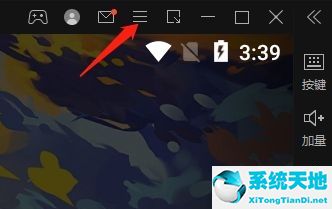USB有各种各样的问题。最常见的情况是,当你发现USB控制器中有任何端口插入电脑时,即使你想运行故障排除程序修复USB问题,也会提示USB控制器处于故障状态或者当前没有安装。
当然,有些人可能遇到过Windows无法为USB控制器加载设备驱动程序的问题,因为它可能已损坏或丢失。其他人被USB问题分散了注意力。
至于USB问题发生在你身上的原因,很大程度上可能是USB中断造成的。所以这也是设备管理器缺少USB控制器的原因。
基于这个事实,下面介绍一些方法,帮助你修复处于故障状态或者当前没有安装的USB控制器,它总是伴随着设备无法启动的USB Code 10错误。如果能仔细参考这篇文章,就能解决USB故障。
解决方案1:显示隐藏的设备
首先,您应该检查USB控制器是否在设备管理器中显示黄色感叹号。这是为了显示所有隐藏设备为你做什么。
1:转到设备管理器。
2:单击窗口顶部的查看。
3:选择“显示隐藏设备”。然后会显示所有设备,可以看到USB控制器是否有黄色感叹号。

如果发现USB控制器下面有一个黄色的感叹号,一定要继续解决,解决USB控制器处于故障状态的问题。
解决方案2:卸载并重新安装USB控制器驱动程序
如果USB控制器下有黄色感叹号,则需要卸载并重新安装USB驱动程序,以帮助修复未知设备或无法识别USB设备的问题。
1:在设备管理器中,找到并展开通用串行总线控制器。

在这里,您可能需要向下滚动以找到通用串行总线控制器。
3:右键单击所有USB控制器驱动程序并选择卸载它们。
4:重启电脑。然后Windows 10会自动给你重装USB驱动。
之后,你可以看到USB控制器不仅出现在设备管理器中,而且在Windows 10上运行良好。
解决方案3:更新USB控制器驱动程序
如上所述,您必须知道USB控制器当前未安装或无法在设备管理器中显示,这可能是由于驱动程序兼容性问题造成的。因此,更新USB控制器驱动程序使其兼容Windows 10是一种便捷的方式。因此,
这种方法也是修复USB错误的方法之一。
它使用了Windows 10的专业安全的驱动工具driver doctor。您可以从两个方面来依赖它。首先,它可以帮助您下载和安装USB驱动程序与几下点击。你只需要点击三个按钮,所有的流程都可以轻松完成。
此外,驱动医生可以检测所有丢失、损坏甚至损坏的驱动程序,所以毫无疑问,你可以用它来修复USB控制器无法正常工作或无法安装的问题。
首先,你可以下载它。
1:单击立即扫描。然后你可以看到司机医生正在搜索你的电脑。

2:点击获取驱动。然后你就可以知道有多少驱动丢失或者损坏了,包括USB驱动。
3:全部下载。可以选择一键下载所有需要更新的驱动。
4:安装。您可以根据安装指南安装下载的驱动程序。
一旦你完成了驱动医生驱动自动更新USB控制器驱动,你可能会发现USB安装正确,可以正常工作。
总之,如果你能按照展示给你的解决方案去做,就可以解决USB控制器处于故障状态或者目前没有安装的错误,而不会浪费太多的精力和时间。